Wie man unter Linux unter uns kommt
Verschiedenes / / May 03, 2022
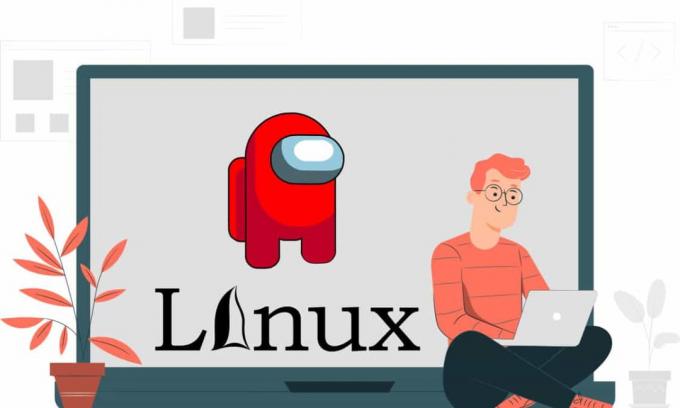
Auch du, Brutus, in der Neuzeit … Wie klingt der Kontrast des berühmten Dialogs, in dem es um den Verrat eines Freundes geht? Was wäre, wenn das beliebteste Spiel in der COVID-Zeit auf diesem Dialog basiert? Es ist nichts anderes als das berühmte Spiel Among Us, bei dem ein Spieler des Kaders ein Betrüger ist. Wenn Sie das Spiel auf einem anderen Betriebssystem als dem nativen Windows, wie z. B. Linux, herunterladen möchten, fürchten Sie sich nicht, dieser Artikel würde den Download von Among Us Linux behandeln. Die Abschnitte dieses Artikels führen Sie zum Installationsprozess von Linux Among Us. Kurz gesagt, der Artikel basiert auf den Schritten, die für die Installation von Among Us unter Linux erforderlich sind.

Inhalt
- Wie man unter Linux unter uns kommt
- Schritt I: Installieren Sie Steam
- Option 1: Über den Ubuntu Software Store
- Option 2: Über das Linux-Terminal
- Schritt II: Aktivieren Sie die Steam Play-Einstellungen
- Schritt III: Installiere Among Us auf Steam
Wie man unter Linux unter uns kommt
Wie bereits gesagt, Unter uns ist ein Spiel, bei dem einer der Spieler ein Betrüger ist. Die anderen Spieler müssen den Betrüger finden und als Ganzes gewinnen oder von dem Betrüger belästigt werden. Wie der Name schon sagt, ist der Betrüger unter uns, in diesem Fall bezieht sich uns auf die Spieler im Kader. Ein paar weitere Informationen zu diesem Spiel sind unten aufgeführt:
- Es war vom Unternehmen entwickelt und veröffentlichtInneres Faultier, ein amerikanisches Spielestudio.
- Das Spiel ist ein kostenpflichtiger Dienst und Sie können es sofort auf Mac und Windows installieren, da es sich um ein natives Windows-Spiel handelt.
Sie können das Spiel Among Us einfach über die offizielle Website oder den Play Store unter Windows oder Mac installieren, aber um das Spiel Among Us auf einem Linux-PC zu installieren, müssen Sie eine Problemumgehung durchführen. Die Methode zum Installieren des Spiels erfordert die Installation der Steam-App als Voraussetzung. In diesem Abschnitt wird die Methode zum Installieren der Steam-App auf Ihrem Linux-PC erläutert.
Schritt I: Installieren Sie Steam
Zuerst müssen Sie die Steam-App auf Ihrem Linux-Betriebssystem herunterladen und installieren. Es gibt zwei grundlegende Möglichkeiten, die Steam-App herunterzuladen und zu installieren. Sie sind unten angegeben:
Option 1: Über den Ubuntu Software Store
Dies ist die einfachste Methode zum Herunterladen und Installieren der Steam-App auf Ihrem PC. Sie können die Steam-App mit wenigen einfachen Schritten über den Anwendungsspeicher installieren. Der Application Store ist in den meisten Linux-Distributoren vorhanden, sodass Sie die App problemlos finden können. Führen Sie die folgenden Schritte aus, um die Steam-App über den Anwendungsspeicher zu installieren.
1. Öffne das Ubuntu-Software App.
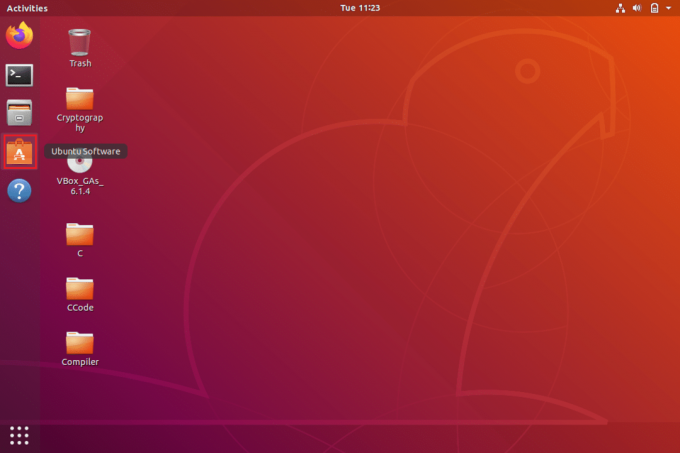
2. Suche nach dem Dampf app in der Suchleiste im App Store.
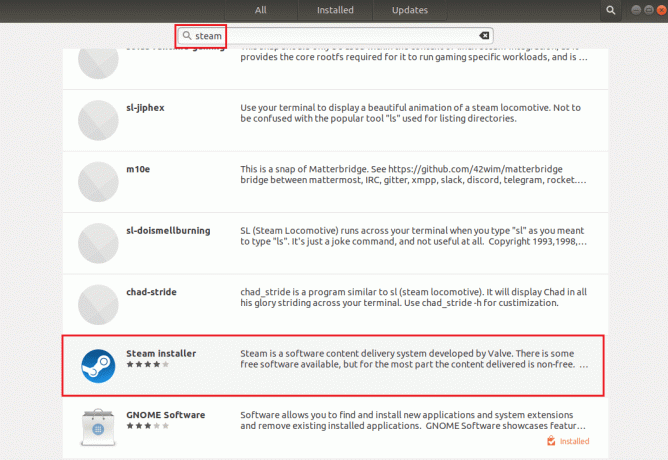
3. Klick auf das Installieren Knopf der DampfInstallateur app, um die App auf Ihrem Linux-PC zu installieren.

4. Sie finden die Dampf Bewerbung von der Aktivitäten Tab.
Lesen Sie auch:So öffnen Sie die Steam-Konsole
Option 2: Über das Linux-Terminal
Die zweite Möglichkeit besteht darin, die Steam-App mit einem Befehl zu erhalten, der auf dem Linux-Distributor auf Ihrem PC basiert. Sie können dies tun, indem Sie den Linux-Client im Terminal auf Ihrem Linux-PC verwenden.
1. Ubuntu oder Linux Mint oder PopOS
Um die Steam-App auf den beliebtesten Linux-Distributor zu bekommen, der Ubuntu ist, wird in diesem Abschnitt besprochen.
1. Öffne das Linux-Terminal auf Ihrem PC durch Drücken der Strg + Alt + T-Tasten gleichzeitig.
2. Zuerst müssen Sie das Multiversum-Repository auf Ihrem PC mithilfe von aktivieren Befehl unten im Terminal.
sudo add-apt-repository multiverse
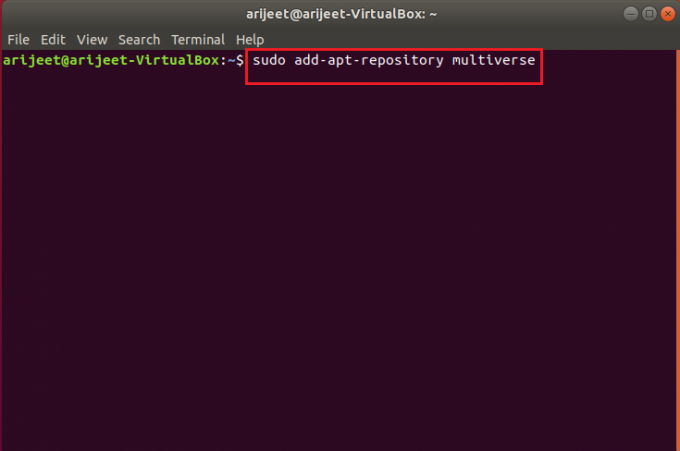
3. Führen Sie im Terminalfenster Folgendes aus Befehl um Steam auf Ihrem PC zu installieren.
sudo apt install steam
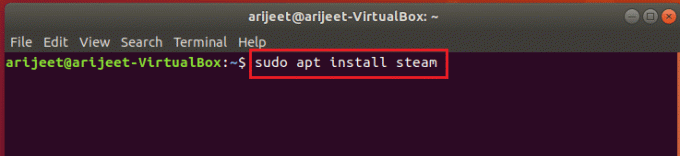
4. Geben Sie in der Bestätigungsmeldung ein Y um die Installation der Steam-App auf Ihrem PC zu bestätigen.
5. Um die Steam-App zu starten, geben Sie ein Dampf im Terminalfenster und drücken Sie die Eingeben Taste, um den Befehl auszuführen.

Die Steam-App wird gestartet, nachdem die erforderlichen Updates auf Ihrem Linux-PC durchgeführt wurden.
Notiz: Die im obigen Abschnitt erwähnten Schritte gelten für Ubuntu und sind für Linux-Distributoren wie Linux Mint oder PopOS ähnlich.
2. Debian
Wenn Sie Debian als Linux-Distributor verwenden, müssen Sie die Schritte in diesem Abschnitt befolgen.
1. Öffne das Linux-Terminal auf Ihrem PC durch Drücken der Tasten Strg+Alt+T zur selben Zeit.
2. Geben Sie im Terminalfenster den folgenden Befehl ein, um die unfreien Software-Repositories manuell zu aktivieren und das Steam-deb-Paket zu installieren.
wget https://steamcdn-a.akamaihd.net/client/installer/steam.deb
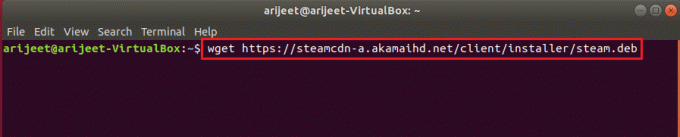
3. Um die Steam-App aus diesem Paket zu installieren, führen Sie den Befehl im Terminalfenster aus.
sudo dpkg -i steam.deb

4. Geben Sie in der Bestätigungsmeldung ein Y um die Installation der Steam-App auf Ihrem PC zu bestätigen.
5. Um die Steam-App zu starten, geben Sie ein Dampf im Terminalfenster und drücken Sie die EingebenSchlüssel um den Befehl auszuführen.

Die Steam-App wird gestartet, nachdem die erforderlichen Updates auf Ihrem Linux-PC durchgeführt wurden.
Lesen Sie auch:Die 20 besten Lightweight-Linux-Distributionen des Jahres 2022
3. Arch Linux oder Manjaro
Um die Steam-App auf Ihrem Arch Linux-PC zu installieren, müssen Sie die App aus dem Multilib-Repository herunterladen. Sie können die Steam-App aus dem Multilib-Software-Repository erhalten, indem Sie die Steam-Software in Ihrer Pacman-Konfigurationsdatei aktivieren.
1. Öffne das Linux-Terminal auf dem PC durch Drücken der Strg + Alt + T-Tasten gleichzeitig.
2. Geben Sie die ein Befehl unten im Terminal erwähnt, um die Steam-Software in der Pacman-Konfigurationsdatei zu aktivieren.
sudo apt install steam
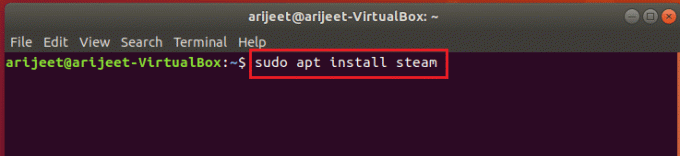
3. Geben Sie in der Bestätigungsmeldung ein Y um die Installation der Steam-App auf Ihrem PC zu bestätigen.
4. Um die Steam-App zu starten, geben Sie ein Dampf im Terminalfenster und drücken Sie die EingebenSchlüssel um den Befehl auszuführen.

Die Steam-App wird gestartet, nachdem die erforderlichen Updates auf Ihrem Linux-PC durchgeführt wurden.
Notiz: Die im obigen Abschnitt erwähnten Schritte gelten für Arch Linux und sind für Linux-Distributoren wie Manjaro ähnlich.
4. Flatpak
Um die Steam-App herunterzuladen und auf dem Flatpak-Linux-PC zu installieren, können Sie die in diesem Abschnitt beschriebenen Schritte ausführen.
1. Öffne das Linux-Terminal auf dem PC durch Drücken der Strg + Alt + T-Tasten zusammen.
2. Aktivieren Sie im ersten Schritt die Flatpak-Laufzeit auf Ihrem PC mit dem unten angegebenen Befehl.
sudo apt install flatpak

3. Als nächstes aktivieren Sie die FlatpakFernbedienung Funktion hinzufügen bzw Flathub-App speichern mit der Befehl unter:
flatpak remote-add --if-not-exists flathub https://flathub.org/repo/flathub.flatpakrepo

4. Um Steam auf Ihrem PC zu installieren, führen Sie die Befehl im Terminal.
flatpak installiert flathub com.valvesoftware. Dampf

5. Geben Sie in der Bestätigungsmeldung ein Y um die Installation der Steam-App auf Ihrem PC zu bestätigen.
6. Um die Steam-App zu starten, geben Sie ein Dampf im Terminalfenster und drücken Sie die Eingeben Taste, um den Befehl auszuführen.
Die Steam-App wird gestartet, nachdem die erforderlichen Updates auf Ihrem Linux-PC durchgeführt wurden.
5. Fedora Linux oder OpenSUSE
Wenn Sie einen Fedora-Linux-PC haben, kann es für Sie etwas mühsam sein, die Steam-App herunterzuladen und auf Ihrem PC zu installieren. Befolgen Sie die unten aufgeführten Schritte, um die App auf Ihren PC zu bekommen.
1. Öffne das Linux-Terminal am PC durch Drücken der Strg + Alt + T-Tasten zusammen.
2. Installieren Sie kostenlose Software von Drittanbietern mit dem Befehl im Terminal.
sudo dnf installieren https://mirrors.rpmfusion.org/nonfree/fedora/rpmfusion-nonfree-release-(rpm -E %fedora).noarch.rpm

3. Zur Installation der Dampf App auf Ihrem Fedora Linux-PC, führen Sie Folgendes aus Befehl unten angegeben:
sudo dnf Dampf installieren

4. Geben Sie in der Bestätigungsmeldung ein Y um die Installation der Steam-App auf Ihrem PC zu bestätigen.
5. Um die Steam-App zu starten, geben Sie ein Dampf im Terminalfenster und drücken Sie die Eingeben Taste, um den Befehl auszuführen.
Die Steam-App wird gestartet, nachdem die erforderlichen Updates auf Ihrem Linux-PC durchgeführt wurden.
Notiz: Die im obigen Abschnitt erwähnten Schritte gelten für Fedora Linux und sind für Linux-Distributoren wie OpenSUSE ähnlich.
Lesen Sie auch:Beheben Sie den Fehler „Steam-Inhaltsdatei gesperrt“.
Schritt II: Aktivieren Sie die Steam Play-Einstellungen
Um Among Us auf Steam herunterzuladen und zu installieren, müssen Sie eine wichtige Funktion in der Steam-App aktivieren. Es ist die Steam Play-Funktion, mit der Sie die Spiele einfach installieren können.
1. Öffne das Terminal Fenster durch Drücken von Strg+Alt+T-Tasten gleichzeitig.
2. Geben Sie im Terminal ein Dampf und drücken Sie die Eingeben Taste, um die App auf Ihrem PC zu starten.
3. Das Dampf Die App wird gestartet, nachdem sie auf Ihrem PC nach Updates gesucht hat.
Notiz: Sie können auch im Startmenü nach der App suchen und darauf doppelklicken, um die App zu starten.
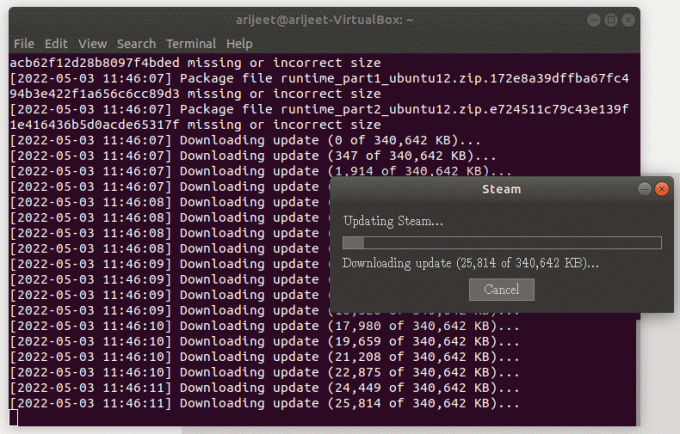
4. Erstellen Sie ein neues Konto bzw Einloggen Verwenden Sie Ihre vorhandenen Anmeldeinformationen auf der Dampf App.
5. Klicken Sie in der Steam-App auf die Dampf Tab in der oberen linken Ecke der App.
6. Wähle aus Einstellungen Option im angezeigten Menü, um die zu starten Einstellungen Fenster.
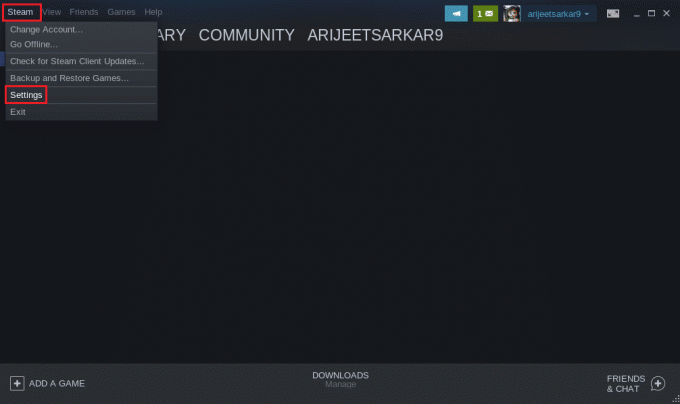
7. Klick auf das Steam-Spiel Registerkarte im linken Bereich des Einstellungsfensters und aktivieren Sie die Aktivieren Sie Steam Play für unterstützte Titel Möglichkeit.
8. Überprüfen Sie auch die Aktivieren Sie Steam Play für alle anderen Titel Option im Abschnitt Erweitert und klicken Sie auf die OK Schaltfläche, um die Änderungen zu speichern.

Lesen Sie auch:So sichern Sie Steam-Spiele
Schritt III: Installiere Among Us auf Steam
Nachdem Sie die Steam-App installiert und auch die Steam Play-Funktionalität in der App aktiviert haben, können Sie Among Us in wenigen einfachen Schritten auf einem Linux-PC herunterladen und installieren.
1. Starte den Dampf App.
2. Klick auf das GESCHÄFT Tab in der oberen linken Ecke der Steam-App.

3. Suchen nach Unter uns aus der Suchleiste.
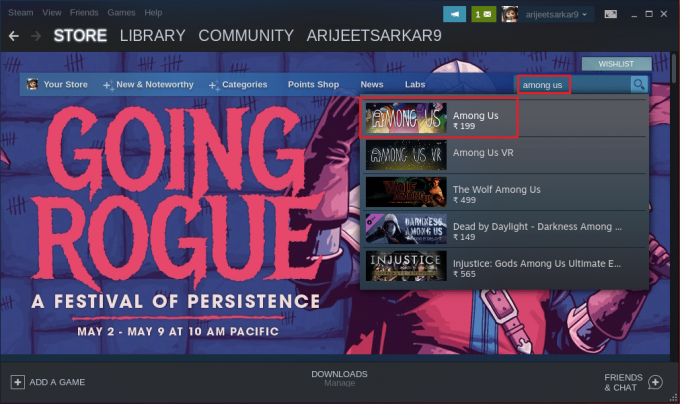
4. Klick auf das in den Warenkorb legen Schaltfläche neben der Unter uns kaufen um das Spiel zu kaufen.
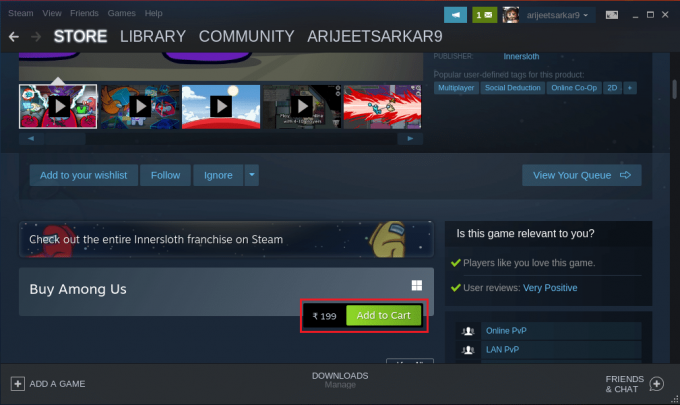
5. Klicken Sie dann auf Kauf für mich Möglichkeit.
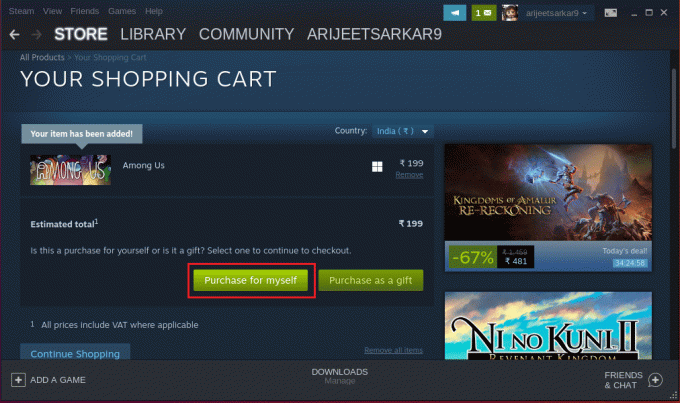
6. Wählen Sie eine Zahlungsmethode in der BEZAHLVERFAHREN Abschnitt und klicken Sie auf die Fortsetzen Schaltfläche, um die Zahlung für die App abzuschließen.
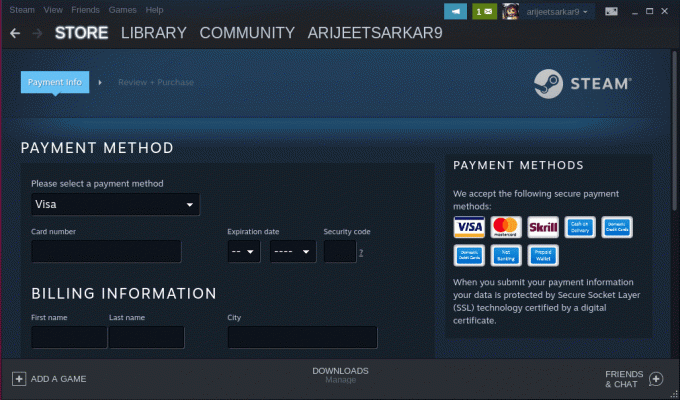
7. Navigieren Sie zu BÜCHEREI Klicken Sie in der Steam-App mit der rechten Maustaste auf die Registerkarte Unter uns Registerkarte im Abschnitt SPIELE und wählen Sie die Option aus Eigenschaften… im Menü.
8. Wähle aus ALLGEMEINES Geben Sie im linken Bereich des Eigenschaftenfensters von Among Us den folgenden Befehl ein STARTOPTIONEN Abschnitt, und klicken Sie auf die OK Schaltfläche, um die Änderungen zu speichern.
PROTON_NO_ESYNC=1 PROTON_USE_WINED3D=1 %Befehl%
9. Navigieren Sie zu BÜCHEREI Tab in der Steam-App und wählen Sie die Unter uns Registerkarte im Abschnitt SPIELE.
10. Klick auf das INSTALLIEREN Schaltfläche in der App, um das Spiel Among Us auf Ihrem PC zu installieren.
11. Klicken Sie nach der Installation des Spiels auf die ABSPIELEN auf dem Spiel, um das Spiel auf Ihrem Linux-PC zu spielen.
Empfohlen:
- Beheben Sie das Fehlen häufig besuchter Google Chrome-Websites
- Fix „Verbindung zu EA-Servern in Windows 11 nicht möglich“.
- Beheben Sie, dass Steam Remote Play in Windows 10 nicht funktioniert
- 15 Bester IRC-Client für Mac und Linux
Der Artikel beschreibt die Methoden zum Herunterladen und Installieren Unter uns auf Linux PC. Methoden zu Begriffen wie Among Us Linux Download oder Linux Among Us wurden im Artikel beantwortet. Bitte teilen Sie uns Ihre Vorschläge mit und posten Sie Ihre Fragen im Kommentarbereich.



